[TOC]
## 1.**线下零售**
  店员登录后点击【线下零售】进入线下零售结算页面。
:-: 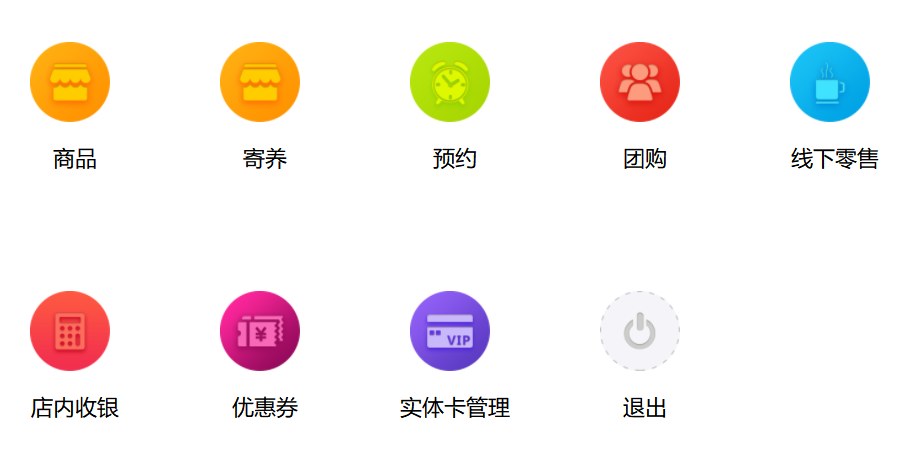
  本页面为线下结账时提供给店员,使用扫码枪扫码结算的线下商品零售管理页面,可在本页面按商品类型快速选择需结账的商品并选择其数量,快捷支持【数量更改】、【删除单项商品】、【挂单】、【会员卡输入】及【清空全部订单】的操作。
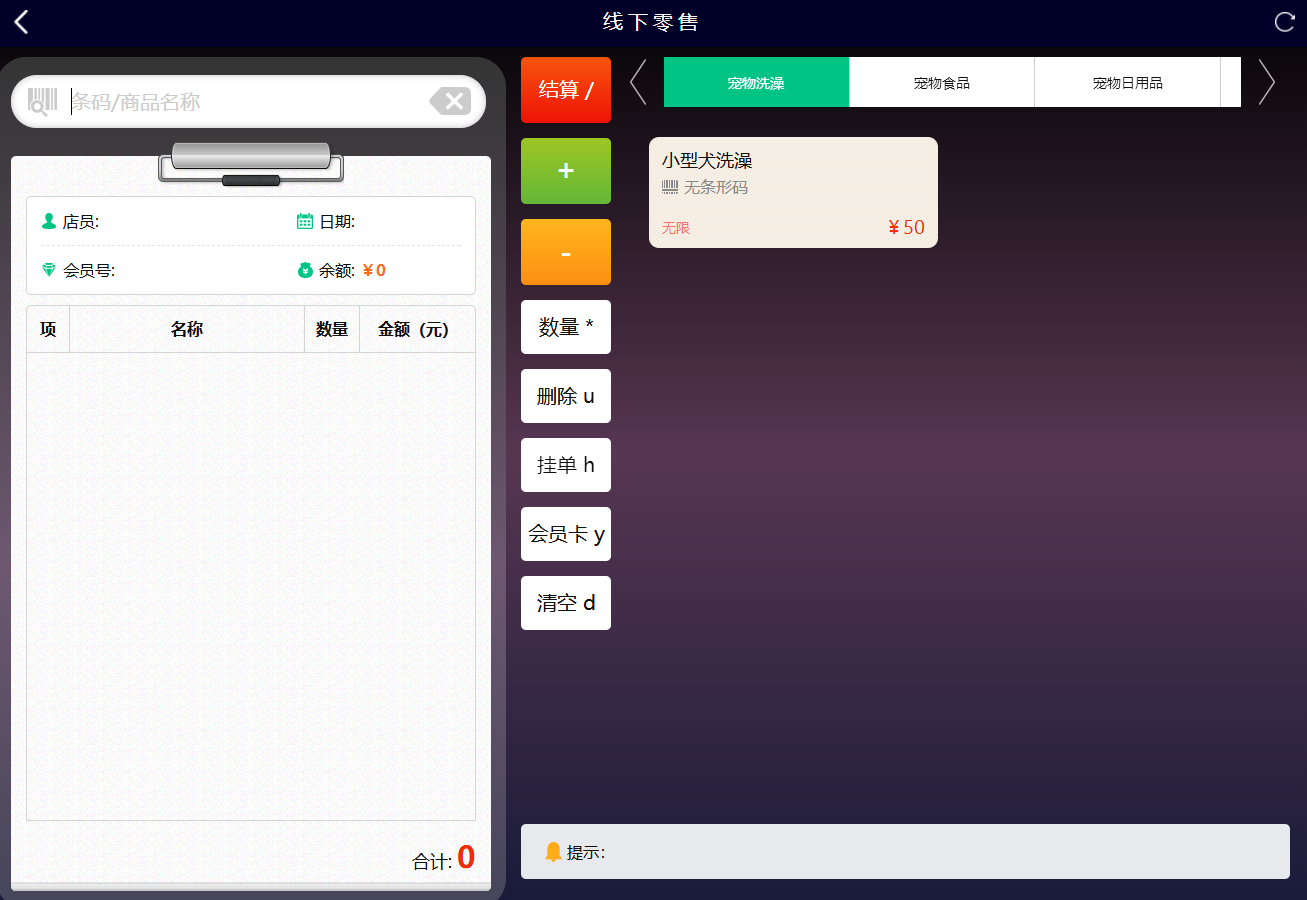
**  线下零售功能详解:**
  【数量更改】:店员可在结算时通过点击、增加或减少当前商品数量或点击按钮输入需要结算的数量进行快速结算。
  【删除单项商品】:点击快速删除当前选择的商品。
  【挂单】:点击支持店员在结算时遇到意外情况时——例如顾客因当前选购商品因无法扫码或其他原因临时需要更换——支持将当前结算订单进行挂单以便为下一位顾客进行结算的操作。进行【挂单】操作的订单也会同时会显示在其他店铺的店员的后台中心,因此也支持店员在结算过程出现无法处理的意外时快速通知其他店员来进行处理。
  【会员卡输入】:点击输入用户会员卡编号以使用会员卡进行本单结算。
  【清空全部订单】:点击清除已添加的全部本单商品。
>[info] 线下零售功能支持快捷键,具体功能快捷键请查看按钮提示;最下方提示会显示上一步进行的操作的具体信息请注意查看。
